Taula de continguts
Tot i que Canva no té una plantilla de taula prèviament feta per utilitzar-la als vostres projectes, podeu editar altres plantilles, com ara calendaris o gràfics de tasques, perquè serveixin de taula. Els usuaris també poden crear una taula amb formes i línies, cosa que requereix més temps.
Em dic Kerry i des de fa uns quants anys he estat explorant diverses plataformes en línia per veure quines són les millors per a gràfics. disseny, especialment per a principiants! M'encanta compartir el que descobreixo amb els altres i estic aquí per respondre les vostres preguntes sobre l'ús de la meva plataforma de disseny gràfic preferida, Canva!
En aquesta publicació, explicaré com podeu crear i inserir una taula per utilitzar-la als vostres dissenys a Canva. Sorprenentment, no hi ha cap plantilla que pugueu utilitzar per inserir automàticament una taula als vostres projectes. Tanmateix, si seguiu les estratègies següents, podreu incorporar-les sense massa feina.
Esteu preparat per aprendre a fer-ho? Anem-hi!
Apunts clau
- Canva no té una plantilla prèviament feta per inserir taules en un projecte.
- Els usuaris poden crear una taula manualment si manipular altres elements de disseny a la plataforma, com ara l'ús de línies i formes.
- Per estalviar temps, podeu dirigir-vos a la biblioteca de plantilles i afegir-ne un que tingui un gràfic o una taula i editar els elements que no voleu al vostre disseny.
Per què crear una taula a Canva
Com he dit anteriorment, Canva ho faactualment no teniu cap tipus de plantilla prefabricada per a taules que es puguin incorporar fàcilment als vostres projectes. Però no tinguis por! Tinc alguns mètodes per afegir taules al vostre treball.
Dins del disseny gràfic, poder afegir taules és una acció que s'utilitza sovint, ja que molts projectes es poden beneficiar d'aquest tipus de gràfics. Si voleu incloure dades, crear fulls de treball imprimibles o dissenyar una infografia, tenir una taula pot ser molt útil, ja que crea una manera neta de mostrar informació.
Com crear manualment una taula a Canva
Aquest mètode trigarà una mica de temps, però després de la primera vegada que la creeu, podeu desar-la a la biblioteca del vostre projecte per duplicar-la. projectes en el futur.
A continuació es mostren els passos per crear manualment una taula al vostre projecte:
Pas 1: Després d'iniciar sessió correctament al vostre compte, obriu un llenç nou per crear el vostre disseny.
Pas 2: A la part esquerra de la plataforma Canva, cerqueu la pestanya Elements i feu-hi clic. Al quadre de cerca, escriviu un quadrat o un rectangle i desplaceu-vos per les opcions que apareixen.

Recordeu que qualsevol element amb una corona adjunta només es pot utilitzar si el compreu o tenir un compte de subscripció que us permeti tenir accés a funcions premium.
Pas 3: Feu clic a la forma que voleu utilitzar per començar a construir la vostra taula. (Podeu canviar laforma i mida de l'element arrossegant les cantonades.) Això actuarà com a primera cel·la del full de càlcul.

Pas 4: un cop tingueu la forma a la mida preferida, copieu i enganxeu-lo per duplicar la cel·la. Podeu moure la nova cel·la per començar a crear una fila o una columna.
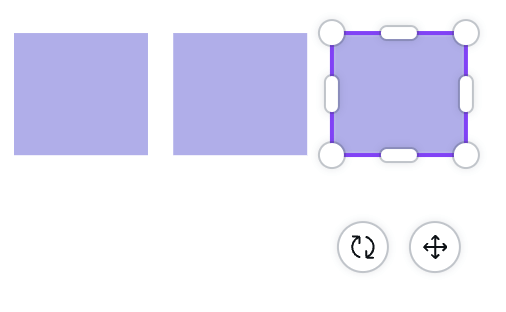
Continueu aquest procés per crear tantes files i columnes com necessiteu per a la vostra taula!

Si voleu estalviar temps, podeu Dupliqueu files senceres de la taula ressaltant totes les caselles com a grup i fent clic a copiar . Quan enganxeu, es duplicarà tota la fila! Feu-ho tantes vegades com necessiteu per crear la vostra taula en un període de temps més curt!
Pas 3: Per etiquetar la vostra taula, aneu a la part esquerra de la plataforma a la part principal. barra d'eines, però aquesta vegada feu clic a l'opció Text . Podeu triar un encapçalament o un estil de lletra per arrossegar-lo al llenç perquè sigui el títol de la taula.

Pas 4: També haureu d'afegir quadres de text a sobre de cada forma de cel·la si voleu afegir text a cada cel·la de la taula.
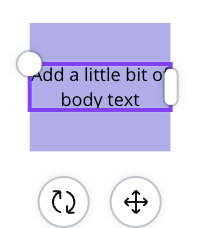
Si voleu estalviar temps fent això, en comptes d'afegir una vintena de quadres de text individuals a sobre de les formes, aneu a la caixa d'eines de text quan afegiu el vostre primer quadrat o rectangle.
Coloqueu un quadre de text i mida-lo sobre la cel·la original. Ressalteu la forma i el quadre de text arrossegant el ratolí per sobre dels dos elements i copiant-losjunts! Quan enganxeu, serà la cel·la i el quadre de text, de manera que no haureu d'afegir-ne molts addicionals per a cada fila i columna!
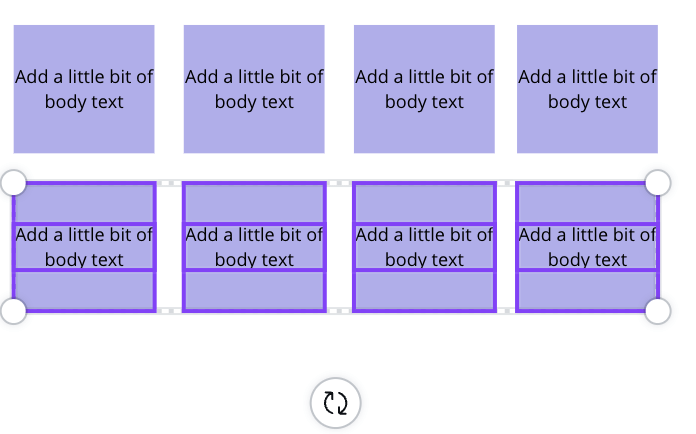
Com editar una plantilla de calendari per crear una Taula
Aquí teniu un consell professional! Tot i que no hi ha plantilles de taula prefabricades a la biblioteca de Canva (encara!), podeu utilitzar alguns dels altres elements prefabricats, com ara calendaris o gràfics de tasques, per començar a crear una taula. Aquest mètode triga molt menys que crear-lo manualment.
Seguiu aquests passos per aprendre a utilitzar una plantilla de calendari per crear una taula:
Pas 1: obriu un llenç en blanc o un en el qual esteu treballant actualment.
Pas 2: aneu al costat esquerre de la plataforma a la barra d'eines principal i cerqueu la pestanya Plantilles. Feu-hi clic i tindreu una barra de cerca emergent. A la barra de cerca, escriviu la paraula "calendari" i feu clic a Intro.

Pas 3: desplaceu-vos per la biblioteca d'opcions i feu clic a la que voleu afegir al vostre llenç . Recordeu triar una plantilla que tingui una taula dins (encara que hi hagi paraules o dissenys que no necessàriament voleu al projecte).
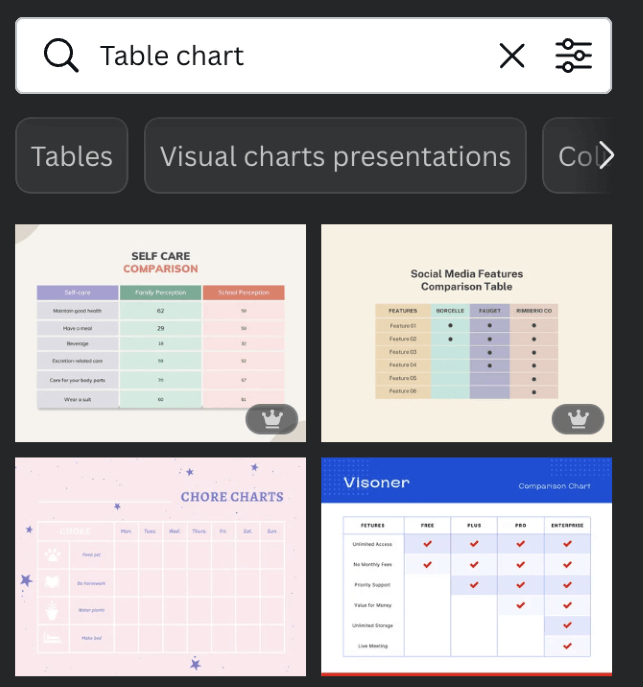
Pas 4: Un cop incorporeu la plantilla al llenç, podeu fer clic als diferents elements, com ara paraules, gràfics i altres elements, i editar-los segons calgui.
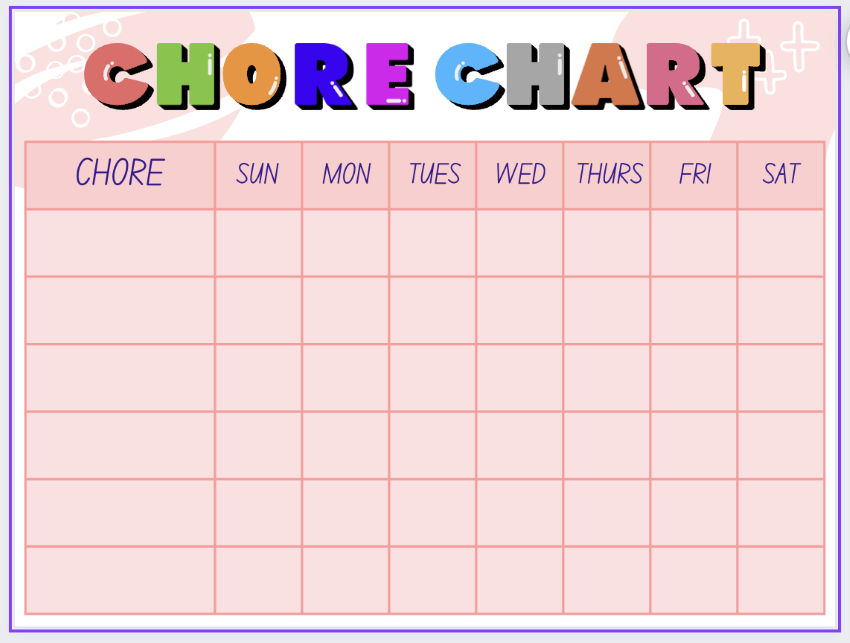
Podeu eliminar aquests elements i després afegir quadres de text nous per modificar-losla taula per adaptar-se a les vostres necessitats.
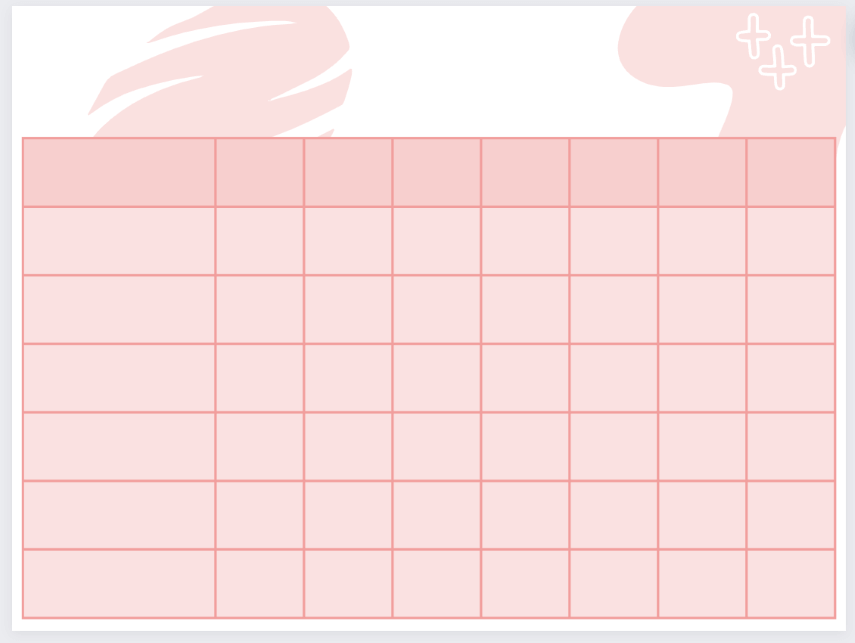
També podeu cercar altres plantilles que poden incloure formats de taula, com ara gràfics de tasques i gràfics de taula.
Pensaments finals
Tot i que Canva encara no ofereix un botó que generi automàticament una taula perquè la incorporis als teus dissenys, és bo saber que hi ha maneres alternatives d'incorporar aquest estil al teu llenç.
Has afegit alguna vegada una taula als teus dissenys a Canva? En cas afirmatiu, quin mètode heu utilitzat per incloure aquest tipus de gràfics? Ens agradaria saber sobre la vostra experiència, així que compartiu els vostres pensaments, consells i trucs a la secció de comentaris a continuació!

